Netwerkinstellingen
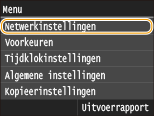 |
|
Alle instellingen voor het netwerk worden kort toegelicht. Standaardinstellingen worden aangegeven met een dolksymbool (
 ). ). |
 |
Sterretjes (*)Opties gemarkeerd met "*1" gelden alleen voor de MF729Cx / MF728Cdw / MF724Cdw / MF628Cw.
Instellingen die zijn gemarkeerd met "*2" kunnen niet worden geïmporteerd of geëxporteerd.
|
Selecteer bedraad/draadloos LAN *1
Als u het apparaat omschakelt van draadloos LAN naar bekabeld LAN, moet u de instelling opgeven. Omgekeerd moet u deze instelling niet omgeven wanneer u het apparaat omschakelt van bekabeld LAN naar draadloos LAN. (U kunt omschakelen met behulp van de volgende <Instellingen draadloos LAN>.) Bekabeld LAN of Draadloos LAN selecteren(MF729Cx / MF728Cdw / MF724Cdw / MF628Cw)
|
Bedraad LAN
 Draadloos LAN
|
Instellingen draadloos LAN *1
Geef instellingen op voor het verbinden van de machine met een draadloos LAN. U kunt ook de huidige instellingen bekijken of de instelling voor energiebesparing in- of uitschakelen.
WPS-drukknopmethode
Selecteer deze optie om automatisch een draadloze verbinding te configureren door op de WPS-knop op de draadloze router te drukken. De verbinding instellen met behulp van de WPS Drukknop-modus
WPS-pincodemethode
Selecteer deze optie om een draadloze verbinding te configureren door een pincode in te voeren voor een draadloze router met WPS. De verbinding instellen met behulp van de WPS PIN-modus
SSID-instellingen
Selecteer deze instelling om een draadloze verbinding te configureren door handmatig via het bedieningspaneel informatie op te geven zoals een SSID of een netwerksleutel.
Selecteer toegangspunt
Draadloze LAN-routers die toegang hebben tot het apparaat, worden automatisch geladen en u kunt deze dus selecteren in de lijst. U moet handmatig een netwerksleutel invoeren, zoals een WEP-sleutel of een PSK. De verbinding instellen door een draadloze router te selecteren
Handmatig invoeren
Selecteer deze optie om een draadloze verbinding te configureren door handmatig een SSID in te voeren. Als u deze methode gebruikt, kunt u gedetailleerde instellingen opgeven voor verificatie en codering. De verbinding instellen door gedetailleerde instellingen op te geven
|
Beveiligingsinstellingen
Geen
WEP Open systeem
 Selecteer WEP-sleutel: 1/2/3/4
WEP-sleutel bewerken
Gedeelde sleutel
Selecteer WEP-sleutel: 1/2/3/4
WEP-sleutel bewerken
WPA/WPA2-PSK
Automatisch
 AES-CCMP
|
Energiebesparingsmodus
Geef aan of de slaapstand van de machine moet worden geactiveerd als er bepaalde signalen van de draadloze router worden ontvangen.
|
Uit
 Aan
|
<Menu>  <Netwerkinstellingen>
<Netwerkinstellingen>  <Instellingen draadloos LAN>
<Instellingen draadloos LAN>  Lees het weergegeven bericht
Lees het weergegeven bericht  <OK>
<OK>  <Energiebesparingsmodus>
<Energiebesparingsmodus>  Selecteer <Uit> of <Aan>
Selecteer <Uit> of <Aan> 

 <Netwerkinstellingen>
<Netwerkinstellingen>  <Instellingen draadloos LAN>
<Instellingen draadloos LAN>  Lees het weergegeven bericht
Lees het weergegeven bericht  <OK>
<OK>  <Energiebesparingsmodus>
<Energiebesparingsmodus>  Selecteer <Uit> of <Aan>
Selecteer <Uit> of <Aan> 

Verbindingsinformatie
Selecteer deze optie om de huidige instellingen van het draadloze LAN weer te geven. Netwerkinstellingen weergeven
|
MAC-adres
Status draadloos LAN
Nieuwste foutgegevens Kanaal SSID-instellingen Beveiligingsinstellingen Energiebesparingsmodus
|
Directe verbinding inschakelen *1*2
Stel in of een directe verbinding moet worden gemaakt. Door deze functie in te schakelen maakt u directe verbinding met het apparaat mogelijk, zelfs in een omgeving zonder toegangspunten of draadloze LAN-router. De instellingen configureren voor Directe Verbinding (Stand Toegangspunt)(MF729Cx / MF728Cdw / MF724Cdw / MF628Cw)
|
Uit
 Aan
|
 |
|
Wanneer u <Directe verbinding inschakelen> instelt op <Aan>, maakt u gebruik van een draadloze LAN of een andere draadloze LAN dan Direct Connection overbodig.
|
TCP/IP-instellingen
Hiermee kunt u instellingen opgeven om de machine te gebruiken in een TCP/IP-netwerk, zoals instellingen voor het IP-adres.
IPv4-instellingen
Geef instellingen op om de machine te gebruiken in een IPv4-netwerk.
Instellingen IP-adres
Configureer het IP-adres dat wordt gebruikt voor het identificeren van apparaten, zoals computers en printers, in een TCP/IP-netwerk. IPv4-adres instellen
|
Automatisch verkrijgen
 Selecteer protocol
Uit
DHCP
 Auto IP
Uit
Aan
 Handmatig verkrijgen
IP-adres: 0.0.0.0
Subnetmasker: 0.0.0.0 Gatewayadres: 0.0.0.0 Controleer instellingen
Automatisch verkrijgen
IP-adres
Subnetmasker Gatewayadres |
PING-opdracht
Selecteer deze optie om te controleren of de machine via een netwerk is verbonden met een computer. De netwerkverbinding testen
DNS-instellingen
Kies deze optie om instellingen op te geven voor DNS (Domain Name System), een mechanisme voor het omzetten van hostnamen in IP-adressen. DNS configureren
|
DNS-serverinstellingen
Primaire DNS-server: 0.0.0.0
Secundaire DNS-server: 0.0.0.0 Instellingen DNS-hostnaam/domeinnaam
Hostnaam
Domeinnaam Instellingen DNS dynamische update
Uit
 Aan
DNS dynamisch update-interval
0 t/m 24
 t/m 48 (uur) t/m 48 (uur) |
mDNS-instellingen
Hier kunt u instellingen opgeven om DNS-functies te gebruiken zonder DNS-servers. DNS configureren
|
Uit
Aan
 mDNS-naam
|
Instellingen DHCP-opties
Selecteer, als DHCP is ingeschakeld, met deze instellingen of u het DNS-serveradres of de domeinnaam wilt ophalen met de optionele functies van DHCP. DNS configureren
|
Hostnaam verkrijgen
Uit
Aan
 DNS dynamische update
Uit
 Aan
DNS-serveradres verkrijgen
Uit
Aan
 Domeinnaam verkrijgen
Uit
Aan
 WINS-serveradres verkrijgen
Uit
Aan
 SMTP-serveradres verkrijgen
Uit
 Aan
POP-serveradres verkrijgen
Uit
 Aan
|
IPv6-instellingen
Geef instellingen op om de machine te gebruiken in een IPv6-netwerk.
Gebruik IPv6
Hiermee kunt u IPv6 in- of uitschakelen op het apparaat. U kunt met deze optie ook de huidige instellingen bekijken. IPv6-adres instellen
|
Uit
 Aan
Controleer instellingen
Link-Local-adres
Prefixlengte
|
Instellingen stateless adres
Kies deze instelling om het werken met stateless adressen in of uit te schakelen. IPv6-adres instellen
|
Uit
Aan
 Controleer instellingen
Stateless adres
Prefixlengte
|
Gebruik DHCPv6
Hiermee kunt u het stateful adres in- of uitschakelen dat wordt verkregen via DHCPv6. IPv6-adres instellen
|
Uit
 Aan
Controleer instellingen
Stateful adres
Prefixlengte
|
DNS-instellingen
Kies deze optie om instellingen op te geven voor DNS (Domain Name System), een mechanisme voor het omzetten van hostnamen in IP-adressen. DNS configureren
|
Instellingen DNS-hostnaam/domeinnaam
Gebruik IPv4-host/domein
Uit
Hostnaam
Domeinnaam
Aan
 Instellingen DNS dynamische update
Uit
 Aan
Registreer handmatig adres
Uit
 Aan
Registreer stateful adres
Uit
 Aan
Registreer stateless adres
Uit
 Aan
DNS dynamisch update-interval
0 t/m 24
 t/m 48 (uur) t/m 48 (uur) |
mDNS-instellingen
Hier kunt u instellingen opgeven om DNS-functies te gebruiken zonder DNS-servers. DNS configureren
|
Uit
Aan
 Gebr.zelfde mDNS-naam als IPv4
Uit
mDNS-naam
Aan
 |
Instellingen DHCP-opties
Selecteer, als DHCP is ingeschakeld, met deze instellingen of u het DNS-serveradres of de domeinnaam wilt ophalen met de optionele functies van DHCP. DNS configureren
|
DNS-serveradres verkrijgen
Uit
Aan
 Domeinnaam verkrijgen
Uit
Aan
 |
WINS-instellingen
Hiermee kunt u instellingen opgeven voor WINS (Windows Internet Name Service), het protocol dat in een netwerkomgeving met zowel NetBIOS als TCP/IP een NetBIOS-naam levert voor de omzetting naar een IP-adres. WINS configureren
|
WINS-resolutie
Uit
 Aan
WINS-serveradres: 0.0.0.0
|
LPD-instellingen
LPD in- of uitschakelen. LPD is een afdrukprotocol dat op ieder hardwareplatform of in ieder besturingssysteem kan worden gebruikt. U kunt ook de tijdsperiode instellen die verloopt van ontvangst van gegevens totdat het afdrukken wordt geannuleerd, als ontvangst van afdrukgegevens wordt onderbroken. Afdrukprotocollen en WSD-functies configureren
|
Instellingen LPD-afdrukken
Uit
Aan
 RX-time-out
1 t/m 5
 t/m 60 (min.) t/m 60 (min.) |
RAW-instellingen
RAW in- of uitschakelen. RAW is een Windows-specifiek afdrukprotocol. U kunt ook de tijdsperiode instellen die verloopt van ontvangst van gegevens totdat het afdrukken wordt geannuleerd, als ontvangst van afdrukgegevens wordt onderbroken. Afdrukprotocollen en WSD-functies configureren
|
Instellingen RAW-afdrukken
Uit
Aan
 RX-time-out
1 t/m 5
 t/m 60 (min.) t/m 60 (min.) |
WSD-instellingen
Schakel automatisch bladeren en verkrijgen van informatie voor de printer of scanner in of uit door het WSD-protocol te gebruiken dat beschikbaar is op Windows Vista/7/8/Server 2008/Server 2012. Afdrukprotocollen en WSD-functies configureren
|
Instellingen WSD-afdrukken
Gebruik WSD-afdrukken
Uit
Aan
 Gebruik WSD-bladeren
Uit
Aan
 Instellingen WSD-scannen
Gebruik WSD-scannen
Uit
 Aan
Gebruik Scan naar computer
Uit
 Aan
Gebruik Multicast Discovery
Uit
Aan
 |
FTP PASV-modus gebruiken
Geef op of u de stand PASV wilt gebruiken voor FTP. Maakt u verbinding met een FTP-server via een firewall, dan moet u de stand PASV selecteren. FTP PASV-stand configureren
|
Uit
 Aan |
Gebruik HTTP
Hiermee kunt u HTTP in- of uitschakelen. HTTP is een protocol dat vereist is voor communicatie met een computer, bijvoorbeeld wanneer u de UI op afstand gaat gebruiken of gaat afdrukken met WSD of Google Cloudprinter. HTTP-communicatie uitschakelen
|
Uit
Aan
 |
Instellingen IPP-afdrukken 
Stuur gegevens door naar het apparaat en configureer afdrukinstellingen via internet.
|
Gebruik IPP-afdrukken
Uit
Aan
 Gebruik SSL
Uit
 Aan |
<Menu>  <Netwerkinstellingen>
<Netwerkinstellingen>  <TCP/IP-instellingen>
<TCP/IP-instellingen>  <Instellingen IPP-afdrukken>
<Instellingen IPP-afdrukken>  Selecteer <Uit> of <Aan>
Selecteer <Uit> of <Aan> 

 <Netwerkinstellingen>
<Netwerkinstellingen>  <TCP/IP-instellingen>
<TCP/IP-instellingen>  <Instellingen IPP-afdrukken>
<Instellingen IPP-afdrukken>  Selecteer <Uit> of <Aan>
Selecteer <Uit> of <Aan> 

Network Link Scan gebruiken
Stel in op <Aan> als u scant met AirPrint. Let er altijd op dat <Aan> is ingesteld, als u scant met AirPrint. AirPrint gebruiken
|
Uit
Aan
 |
Instellingen poortnummer
Kies deze optie om de standaardpoortnummers voor protocollen te wijzigen voor uw netwerkomgeving. Poortnummers wijzigen
|
LPD
1 t/m 515
 t/m 65535 t/m 65535RAW
1 t/m 9100
 t/m 65535 t/m 65535WSD Multicast Discovery
1 t/m 3702
 t/m 65535 t/m 65535HTTP
1 t/m 80
 t/m 65535 t/m 65535Multicast Discovery
1 t/m 427
 t/m 65535 t/m 65535POP3
1 t/m 110
 t/m 65535 t/m 65535SMTP
1 t/m 25
 t/m 65535 t/m 65535FTP
1 t/m 21
 t/m 65535 t/m 65535SNMP
1 t/m 161
 t/m 65535 t/m 65535 |
MTU-grootte
Selecteer de maximumgrootte van pakketten die de machine kan verzenden of ontvangen. De maximale verzendeenheid wijzigen
|
1300
1400
1500
 |
SNMP-instellingen
Kies deze optie om de instellingen op te geven voor het bewaken en bedienen van de machine vanaf een computer met SNMP-compatibele software. De machine bewaken en bedienen met SNMP
SNMPv1-instellingen
Hiermee kunt u SNMPv1 in- of uitschakelen. Als u SNMPv1 inschakelt, geeft u een communitynaam en toegangsmachtigingen op voor MIB-objecten (Management Information Base).
|
Uit
Aan
 |
<Menu>  <Netwerkinstellingen>
<Netwerkinstellingen>  <SNMP-instellingen>
<SNMP-instellingen>  <SNMPv1-instellingen>
<SNMPv1-instellingen>  Selecteer <Uit> of <Aan>
Selecteer <Uit> of <Aan>  Start het apparaat opnieuw op
Start het apparaat opnieuw op
 <Netwerkinstellingen>
<Netwerkinstellingen>  <SNMP-instellingen>
<SNMP-instellingen>  <SNMPv1-instellingen>
<SNMPv1-instellingen>  Selecteer <Uit> of <Aan>
Selecteer <Uit> of <Aan>  Start het apparaat opnieuw op
Start het apparaat opnieuw opSNMPv3-instellingen
Hiermee kunt u SNMPv3 in- of uitschakelen. Gebruik de UI op afstand om gedetailleerde instellingen op te geven die moeten worden toegepast wanneer SNMPv3 is ingeschakeld.
|
Uit
 Aan
|
<Menu>  <Netwerkinstellingen>
<Netwerkinstellingen>  <SNMP-instellingen>
<SNMP-instellingen>  <SNMPv3-instellingen>
<SNMPv3-instellingen>  Selecteer <Uit> of <Aan>
Selecteer <Uit> of <Aan>  Start het apparaat opnieuw op
Start het apparaat opnieuw op
 <Netwerkinstellingen>
<Netwerkinstellingen>  <SNMP-instellingen>
<SNMP-instellingen>  <SNMPv3-instellingen>
<SNMPv3-instellingen>  Selecteer <Uit> of <Aan>
Selecteer <Uit> of <Aan>  Start het apparaat opnieuw op
Start het apparaat opnieuw opPrinterbeheerinformatie verkrijgen van host
Selecteer deze optie om het bewaken van printerbeheerinformatie vanaf een netwerkcomputer met SNMP-compatibele software in of uit te schakelen.
|
Uit
 Aan
|
<Menu>  <Netwerkinstellingen>
<Netwerkinstellingen>  <SNMP-instellingen>
<SNMP-instellingen>  <Printerbeheerinformatie verkrijgen van host>
<Printerbeheerinformatie verkrijgen van host>  Selecteer <Uit> of <Aan>
Selecteer <Uit> of <Aan>  Start het apparaat opnieuw op
Start het apparaat opnieuw op
 <Netwerkinstellingen>
<Netwerkinstellingen>  <SNMP-instellingen>
<SNMP-instellingen>  <Printerbeheerinformatie verkrijgen van host>
<Printerbeheerinformatie verkrijgen van host>  Selecteer <Uit> of <Aan>
Selecteer <Uit> of <Aan>  Start het apparaat opnieuw op
Start het apparaat opnieuw opInstellingen speciale poort
Hiermee kunt u de speciale poort in- of uitschakelen. De speciale poort wordt gebruikt voor het afdrukken, faxen of scannen met MF Scan Utility en wanneer u instellingen voor het apparaat wilt opvragen of opgeven via het netwerk.
|
Uit
Aan
 |
<Menu>  <Netwerkinstellingen>
<Netwerkinstellingen>  <Instellingen speciale poort>
<Instellingen speciale poort>  Selecteer <Uit> of <Aan>
Selecteer <Uit> of <Aan>  Start het apparaat opnieuw op
Start het apparaat opnieuw op
 <Netwerkinstellingen>
<Netwerkinstellingen>  <Instellingen speciale poort>
<Instellingen speciale poort>  Selecteer <Uit> of <Aan>
Selecteer <Uit> of <Aan>  Start het apparaat opnieuw op
Start het apparaat opnieuw opWachttijd voor verbinding bij opstart
Kies deze optie om de wachttijd in te stellen waarna verbinding wordt gemaakt met het netwerk. Selecteer de tijd afhankelijk van de netwerkomgeving. Een wachttijd instellen voor verbinding met een netwerk
|
0
 t/m 300 (sec.) t/m 300 (sec.) |
Instellingen Ethernet-stuurprogramma
Selecteer het type Ethernet (10BASE-T/100BASE-TX) en de communicatiestand van Ethernet (half-duplex/full-duplex). U kunt ook het MAC-adres voor de bedrade LAN zien.
MAC-adres
Controleer het MAC-adres van het apparaat. Dit is een nummer dat uniek is voor elk communicatieapparaat. Het MAC-adres weergeven voor Bedraad LAN
Automatische detectie
Geef aan of u de communicatiemodus en het type Ethernet automatisch wilt vaststellen of handmatig wilt selecteren. Ethernet-instellingen configureren
|
Uit
Communicatiemodus
Half-duplex
 Full-duplex
Type Ethernet
10BASE-T
 100BASE-TX
Aan
 |
IEEE 802.1X-instellingen *2
Hiermee kunt u IEEE 802.1X-verificatie in- of uitschakelen. IEEE 802.1X-verificatie configureren
|
Uit
 Aan
|
<Menu>  <Netwerkinstellingen>
<Netwerkinstellingen>  <IEEE 802.1X-instellingen>
<IEEE 802.1X-instellingen>  Selecteer <Uit> of <Aan>
Selecteer <Uit> of <Aan>  Start het apparaat opnieuw op
Start het apparaat opnieuw op
 <Netwerkinstellingen>
<Netwerkinstellingen>  <IEEE 802.1X-instellingen>
<IEEE 802.1X-instellingen>  Selecteer <Uit> of <Aan>
Selecteer <Uit> of <Aan>  Start het apparaat opnieuw op
Start het apparaat opnieuw opApparaatinstellingenbeheer Aan/Uit 
Geef op of u software voor apparaatbeheer wilt gebruiken, zoals iW Management Console voor het beheren van de gegevens van het apparaat, bijv. instellingen en bestemmingen in het Adresboek. Neem voor gedetailleerde informatie over iW Management Console contact op met de Canon-dealer bij u in de buurt.
|
Uit
Aan
 |
<Menu>  <Netwerkinstellingen>
<Netwerkinstellingen>  <Apparaatinstellingenbeheer Aan/Uit>
<Apparaatinstellingenbeheer Aan/Uit>  Selecteer <Uit> of <Aan>
Selecteer <Uit> of <Aan> 

 <Netwerkinstellingen>
<Netwerkinstellingen>  <Apparaatinstellingenbeheer Aan/Uit>
<Apparaatinstellingenbeheer Aan/Uit>  Selecteer <Uit> of <Aan>
Selecteer <Uit> of <Aan> 

Initialiseer Netwerkinstellingen
Selecteer deze optie om de standaardwaarden van de netwerkinstellingen te herstellen. Menu initialiseren